Những cách xử lý khi Google Chrome bị treo liên tục

Google Chrome là một trong những trình duyệt phổ biến và được yêu thích nhất hiện nay. Tuy nhiên gần đây các báo cáo cho thấy rất nhiều người gặp phải tình trạng treo máy, đơ, không load trang... Đây là tính trạng phổ biến trên ứng dụng và đặc biệt là rất ngốn RAM. Nếu bạn cũng gặp phải tình trạng trên thì hãy tham khảo cách khắc phục ngay sau đây.
1. Xóa tập tin có tên Local State
Bước 1: Tắt Google Chrome > Mở My Computer (Windows Explorer).
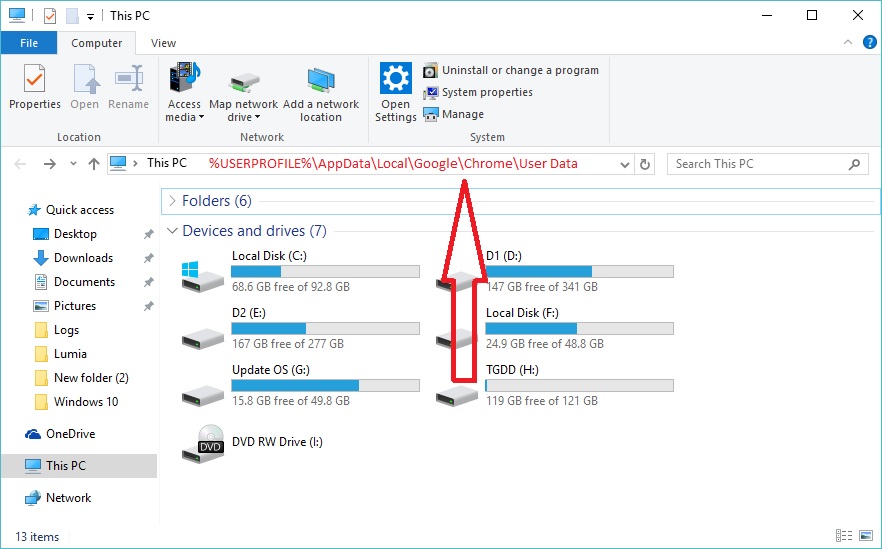
Bước 2: Trên thanh địa chỉ nhập vào đoạn đường dẫn sau: %USERPROFILE%\AppData\Local\Google\Chrome\User Data.
Bước 3: Tìm và xóa file có tên "Local State".
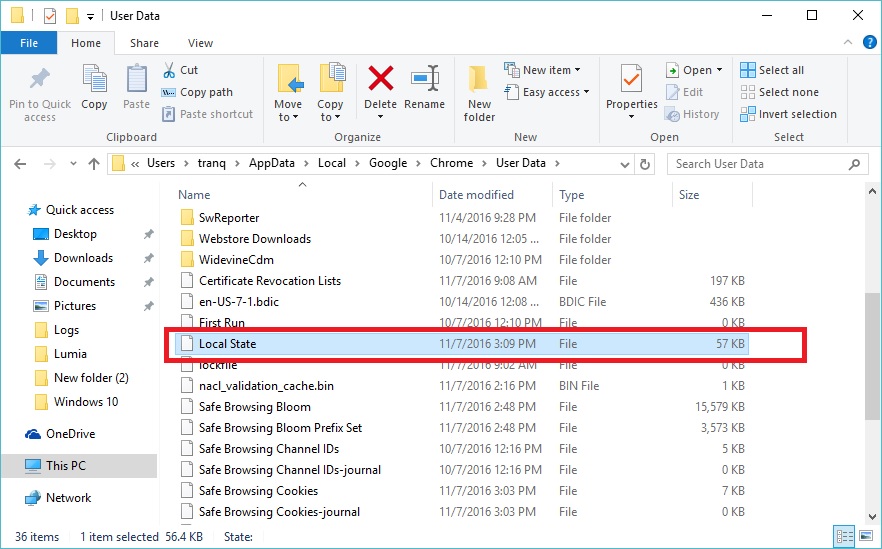
Mở lại Google Chrome kiểm tra còn xuất hiện lỗi hay không? Nếu vẫn còn thì chuyển sang phương án tiếp theo.
2. Thay đổi thư mục Default
Default là thư mục chứa toàn bộ dữ liệu về tiện tích mở rộng, lịch sử duyệt web, dấu trang...Và đôi khi việc đổi tên Default sẽ giải quyết vấn đề bạn đang gặp.
Bước 1: Tắt Google Chrome > Mở My Computer (Windows Explorer).
Bước 2: Nhập vào thanh địa chỉ: %USERPROFILE%\AppData\Local\Google\Chrome\User Data.
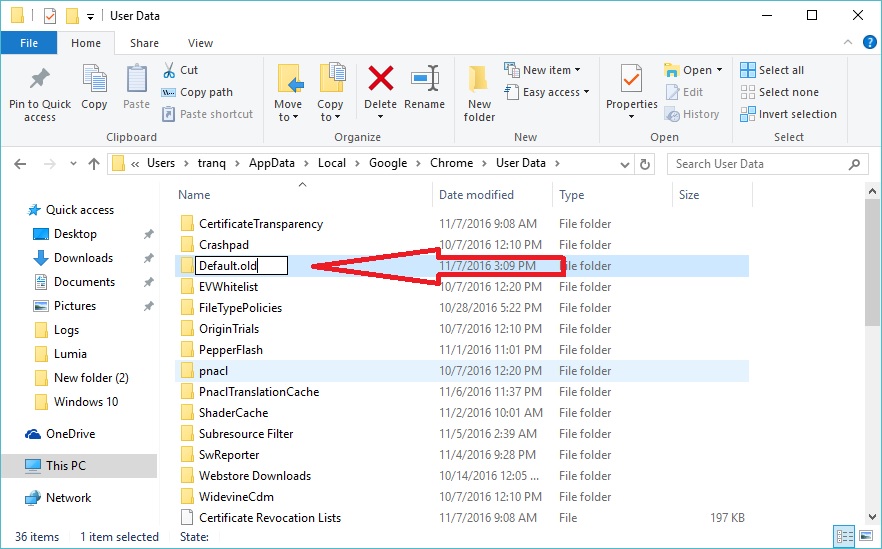
Bước 3: Tìm và đổi tên thư mục Default thành Default.old
Nếu lỗi vẫn còn cứng đầu bạn có thể thực hiện tiếp phương án sau.
3. Vô hiệu hóa tính năng Flash.
50% nguyên nhân gây ra lỗi trên Google Chrome là từ tính năng Flash. Hiện nay, hầu hết đã chuyển sang dùng công nghệ HTML5 nên hãy vô hiệu hóa Flash để hạn chế lỗi này.
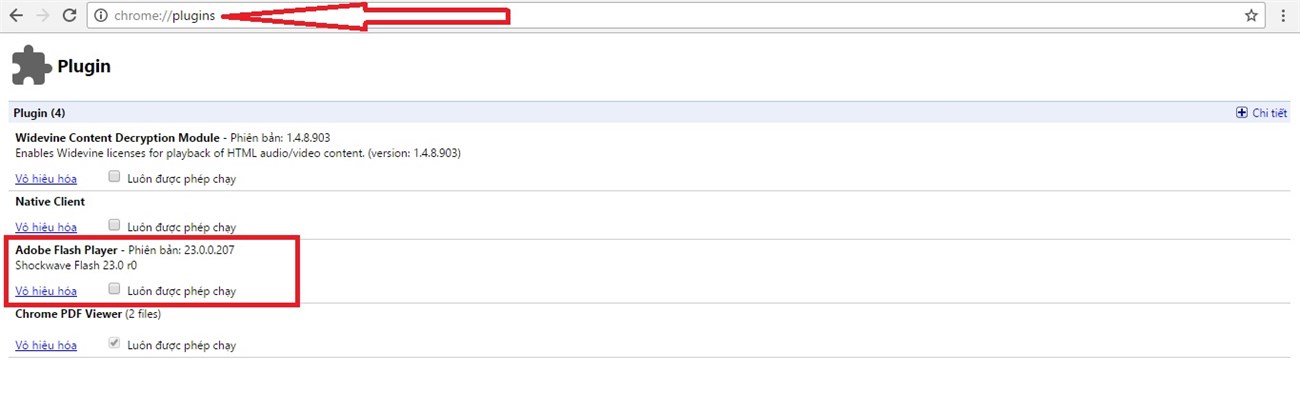
Bước 1: Mở trình duyệt Google Chrome > Nhập vào thanh địa chỉ about:plugins.
Bước 2: Tìm mục Flash và chọn Disable > Khởi động lại trình duyệt.
4. Cài lại Google Chrome.
Đây là phương án cuối cùng và cũng được xem là công hiệu nhất, bằng cách gỡ cài đặt Google Chrome và cài lại sau đó hy vọng sẽ giúp bạn khắc phục triệt để vấn đề này.
Bước 1: Dùng trình gỡ bỏ mặc định của máy tính để tiến hành hủy bỏ cài đặt Google Chrome.
Bước 2: Truy cập vào đường dẫn sau để tải về Google Chrome phiên bản mới nhất cho máy tính của bạn.
Hy vọng những thông tin trên hữu ích đối với bạn. Xin chào và hẹn gặp lại trong những bài hướng dẫn kế tiếp! Rất cảm ơn các bạn đã xem bài viết.
Xem thêm:
- Vượt mặt Chrome, Microsoft Edge trở thành trình duyệt bảo mật nhất thế giới
- Ứng dụng chỉnh sửa video miễn phí trên iOS dành cho Gen Z đây rồi
- Bé gái 16 tuổi thoát khỏi nguy hiểm nhờ xem TikTok hằng ngày
- PC-Covid cho quét QR offline, khai báo y tế một chạm dễ dùng
- 3 cách tải video trên YouTube về máy tính nhanh chóng và đơn giản nhất (2021)
- Cách tạo nhiều màn hình Desktop trên Windows 11















































































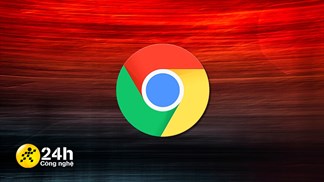
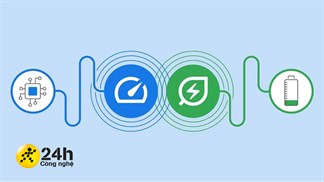


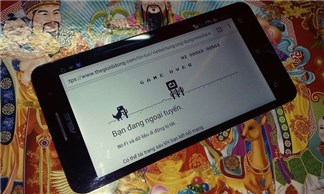

ĐĂNG NHẬP
Hãy đăng nhập để comment, theo dõi các hồ sơ cá nhân và sử dụng dịch vụ nâng cao khác trên trang Tin Công Nghệ của
Thế Giới Di Động
Tất cả thông tin người dùng được bảo mật theo quy định của pháp luật Việt Nam. Khi bạn đăng nhập, bạn đồng ý với Các điều khoản sử dụng và Thoả thuận về cung cấp và sử dụng Mạng Xã Hội.